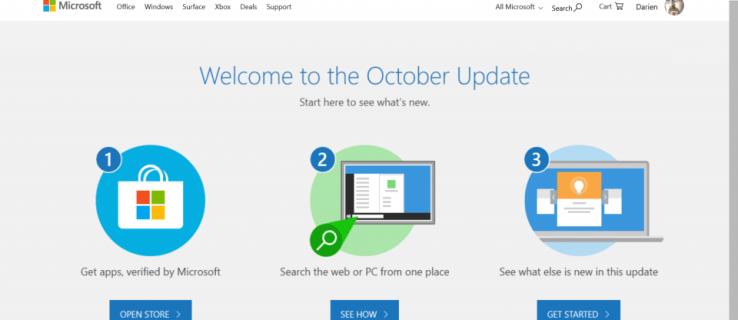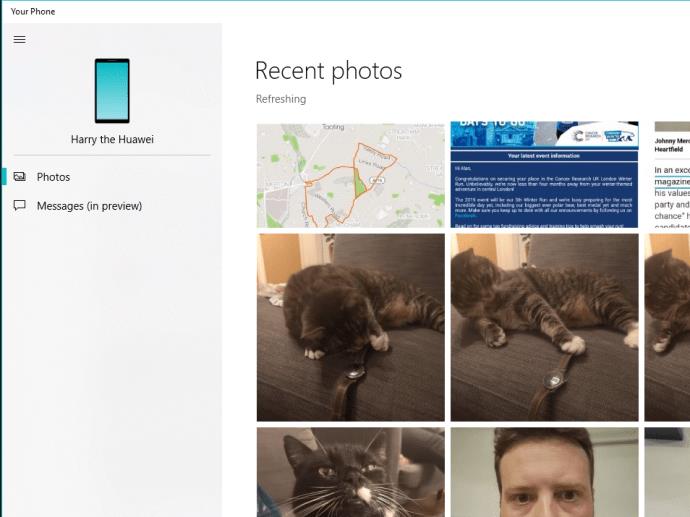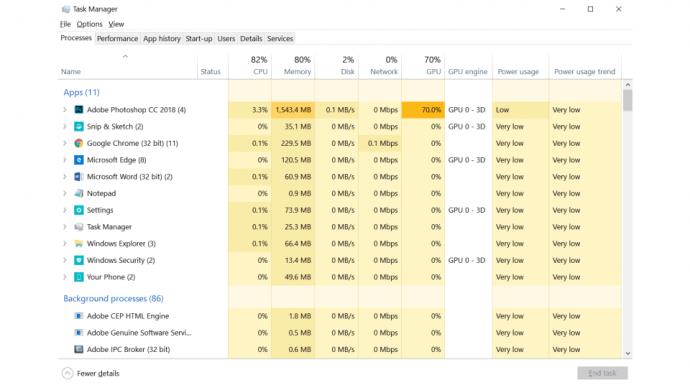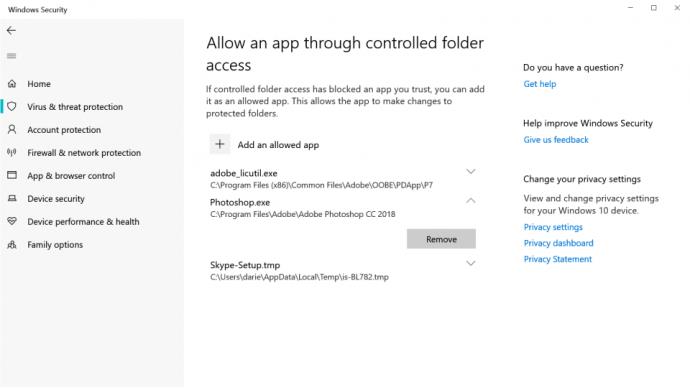Možda se čini čudnim vaganje prednosti i mana preuzimanja besplatnog ažuriranja za vaš operativni sustav, ali put ažuriranja Windows 10 iz listopada 2018. do računala diljem svijeta bio je sve samo ne gladak.
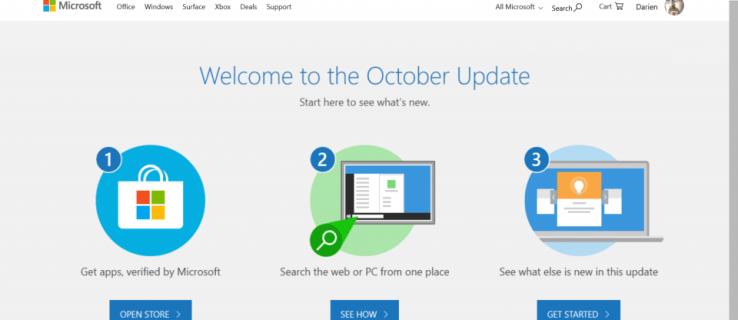
Windows 10. ažuriranje za listopad 2018.: težak početak
Osim paljenja kuće, teško je zamisliti gori scenarij za ažuriranje od uništavanja korisničkih datoteka, ali to je upravo ono što je prvi pokušaj učinio . Ne svi, imajte na umu – samo oni koji su pomaknuli svoje osobne datoteke dalje od zadanih. Pomalo oštro s obzirom na to da su to ljudi kojima je vjerojatno najviše stalo, ali pravodoban podsjetnik da su lokalne sigurnosne kopije samo dio zaštite od nezamislivog.
U svakom slučaju, Microsoft je brzo povukao ažuriranje dok se ne popravi – i ponovno će ga objaviti sljedećih dana. Neki su korisnici izvijestili da je ažuriranje pokvarilo Intelove audio upravljačke programe, a drugi HP-ovi korisnici pronašli su dodatne probleme, no Microsoft je relativno brzo krenuo kako bi ih popravio i sada možemo reći – dotaknite se drva – da bi ažuriranje iz listopada 2018. trebalo biti sigurno instalirati kada se stiže na vaš stroj.
Ali treba li biti uzbuđen? Pa, evo koje sve promjene možete očekivati i što one donose zabavi.
Pregled ažuriranja za Windows 10. listopada 2018.: Vizualne promjene
Vjerojatno najupečatljivija vizualna promjena je potpuno opcionalna, ali je ona koja je stekla popularnost gdje god je dodana: tamni način rada. To daje File Exploreru, postavkama i raznim aplikacijama crnu pozadinu umjesto uobičajene bijele, što bi trebalo malo olakšati oči, posebno onima koji vole koristiti prijenosno računalo u krevetu prije spavanja. Možda se sjećate da je macOS dodao istu značajku s najnovijim izdanjem Mojave, pa je lijepo što Microsoft drži korak. Tamni način rada možete pronaći u aplikaciji postavki.
Zadane promjene je teže uočiti, ali su tu. Pažljivo pogledajte obrube prozora i vidjet ćete da su poprimili trijezno sivu nijansu, umjesto stare boje. Povrh toga, vidjet ćete više korištenja sjene i prozirnosti za veći osjećaj dubine. Suptilan je, ali čini OS malo profesionalnijim, ako vam je to važno.
Praktičnije korisna za one sa slabijim vidom je mogućnost podešavanja veličine fonta sustava bez da ikone i drugi elementi sučelja budu komično veliki – nešto što je posebno zgodno za ljude sa zaslonima s visokim DPI-jem. Pronaći ćete je u postavkama jednostavnog pristupa, ali je pomalo nezgodna: svaka promjena zahtijeva da se prijavite i odjavite kako biste vidjeli učinak, što znači da je dobivanje samo tako stvar pokušaja i pogreške.
Konačno, ažuriranje donosi HDR opcije unutar stranice s postavkama zaslona. Ovdje možete odmah vidjeti jesu li vaši uređaji za prikaz kompatibilni s HDR strujanjem i igranjem te postaviti kako se HDR sadržaj renderira. Možete čak i onemogućiti HDR kada se vaše prijenosno računalo približava praznoj bateriji, što je zgodna stvar – iako je diskutabilno koliko bi to zapravo uštedjelo energije.
Pregled ažuriranja sustava Windows 10 iz listopada 2018.: Poboljšanja načina rada tableta i pametnog telefona
Ne vjerujem da će biti veliki šok za bilo koga tko ovo čita da Windows 10 tablet način rada nije baš zapalio svijet, ali donosi postupna poboljšanja za one ljude koji koriste Windows 10 tablete. Poboljšanja su se počela prikazivati u prošlogodišnjem Fall Creators Updateu, gdje je uvedeno prevlačenje za tipkanje. To vam omogućuje da prijeđete linijom preko virtualne tipkovnice kako biste upisali uobičajene riječi, umjesto da udarate po staklu. To je ono što koristim na svom telefonu, a tipkanje je nemjerljivo ljepše. Nije dovoljno lijepo da redovito izbjegavate pravu tipkovnicu, ali je svejedno ljepše.
Sada je Microsoft spreman ići dalje s ažuriranjem iz listopada 2018. Sjećate li se kada je Microsoft kupio SwiftKey 2016.? Sada je ovdje potpuno integriran, što znači da se pametni prediktivni prijedlozi pojavljuju iznad tipkovnice dok tipkate. Još bolje (ili još gore, ako ste zabrinuti za privatnost), to se može prenijeti s vašeg iPhone ili Android računa, što znači da bi predviđanja koja daje već trebala biti prilagođena vašem vokabularu.
Ovo dugo pamćenje vidljivo je iu povijesti međuspremnika. Na radnoj površini, ako pritisnete Windows+V umjesto Ctrl+V u aplikaciji, dobit ćete niz nedavno kopiranih tekstova i slika koje možete zalijepiti. Ta se povijest može sinkronizirati između uređaja sa sustavom Windows 10, a buduće ažuriranje donijet će značajka i na mobilnim uređajima. Možete to onemogućiti, ako vas čini pomalo tjeskobnim.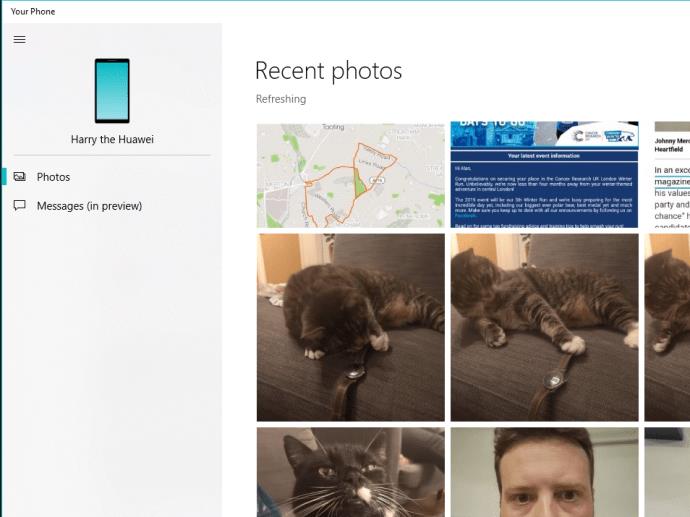
Konačno, aplikacija Vaš telefon sada je u potpunosti dio Windows 10 iskustva. To znači da Android korisnici mogu jednostavno čitati i odgovarati na SMS poruke sa stolnog računala – značajka koja je mogla biti zgodna kada su ljudi stvarno slali poruke – i povlačiti fotografije s telefona. Još je u ranoj fazi i obećava se više funkcionalnosti, ali to je dobar početak. Ne morate uključiti svoj telefon – samo preuzmite aplikaciju i sve dok vaši uređaji dijele istu bežičnu mrežu, spremni ste.
Pregled ažuriranja za Windows 10. listopada 2018.: Ostali dodaci
Postoje i drugi zgodni mali dodaci koji zapravo ne zaslužuju vlastiti odjeljak. Zgodno za one od nas koji imamo tipkovnicu bez gumba PrtScn, sada možete pritisnuti Shift+Windows+S za pristup alatu za izrezivanje. To vam omogućuje da uhvatite dio zaslona, a zatim odmah uredite, izrežete i podijelite putem aplikacije Snip & Sketch.
Svatko tko koristi Game Bar također će vidjeti poboljšanja. Alat za snimanje snimaka i live streaming eksploatacija u igrama sada prikazuje brojač broja sličica u sekundi, kao i statistiku za korištenje CPU-a, GPU-a i RAM-a. Slični dodatni detalji sada su dodani Upravitelju zadataka s dva nova stupca: prvi prikazuje potrošnju energije procesa, dok vam drugi daje indikaciju potrošnje energije tijekom vremena.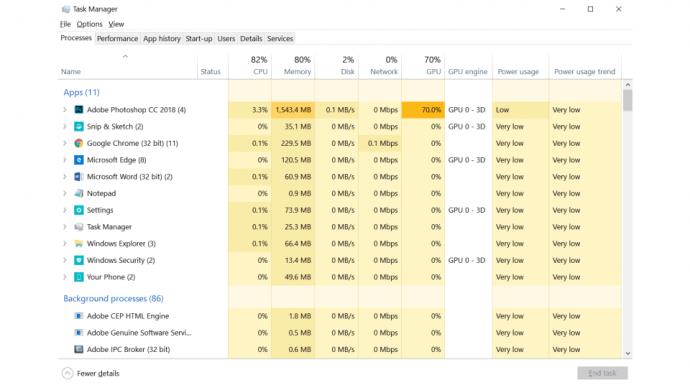
Bilježnica je još jedan stari program koji privlači pozornost. Sada može ispravno analizirati tekst iz UNIX i macOS sustava, za početak, ali postoje i druga poboljšanja za običnije korisnike. Možete promijeniti zumiranje teksta, 'Pronađi i zamijeni' sada pretražuje cijeli dokument (ne samo iznad ili ispod pokazivača), a možete dodati i brojeve redaka i stupaca.
Ljubitelji uređivača registra, niste zaboravljeni! Softver sada ima funkciju automatskog dovršavanja, zbog čega je traženje određenog dugačkog ključa manje zamorno.
Vratimo se povremenom korisniku, a Microsoft Edge dobiva nekoliko kozmetičkih poboljšanja, ali što je još važnije, sada imate veću kontrolu nad načinom na koji upravljate automatskim reproduciranjem videa. Može se potpuno blokirati, dopustiti samo na web-mjestima s popisa dopuštenih ili isključiti dok se ne omogući.
Vaša biblioteka emotikona također je ažurirana, tako da su ćelava i crvenokosa lica u kombinaciji s jazavcima, pecivima i DNK . Oni se mogu dodati tekstu gdje god želite s ugrađenom pločom s emojijima sustava Windows 10, koja se aktivira prečacem Windows+točka.
Naravno, to ne bi bilo ažuriranje za Windows 10 da Microsoft ne izvodi mrtvog Bing konja na još jedno bičevanje, a tako je i s izdanjem za listopad 2018. Izbornik Start sada prikazuje rezultate web pretraživanja iz Binga bez da ste ih zatražili, a što je još čudnije, sada možete pretraživati web izravno iz Notepada. Um zaprepašćuje.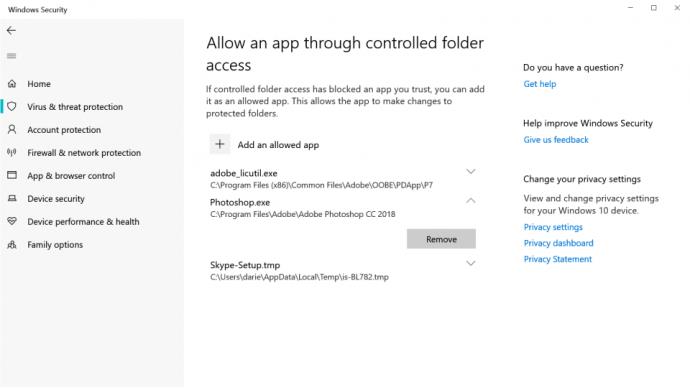
Slično tome, Microsoft čak upravlja dodatkom za OneDrive u značajci zaštite od ransomwarea. Istina je da ako imate sigurnosnu kopiju stvari u oblaku, manje ste ranjivi na iznudu, ali to je težak potez. To je šteta, jer je druga velika promjena nabolje: sada možete staviti pouzdane programe na bijelu listu s popisa blokiranih aplikacija, umjesto da morate pratiti svaki program za koji želite da ima puna dopuštenja.
Pregled ažuriranja za Windows 10. listopada 2018.: poboljšanja za sljedeći put
"Setovi" su MIA. Ova značajka, najavljena prije nekog vremena , trebala vam je omogućiti grupiranje aplikacija poput kartica u pregledniku. Zamislite Word dokument, web stranicu i File Explorer poredane kao kartice duž zaslona i shvatit ćete. Još nije spreman izvan Microsoft Insidera, pa pretpostavljamo da će sljedeći put biti s nama.
Microsoft je također obećao da će se primijeniti strojno učenje kako bi se naučile vaše navike korištenja, osiguravajući da ažuriranja neće ponovno pokrenuti vaše računalo u neprikladno vrijeme. To je lijepa ideja, ali trenutno ne pokušava osigurati da se posao ne izgubi kada se konačno ostvari ponovno pokretanje. Hajde AI, upotrijebi svoju štrucu.
Pregled ažuriranja za Windows 10. listopada 2018.: presuda
Zasebno gledano, ažuriranja se čine kao rijetka kaša u smislu dobrih stvari. Zajedno, međutim, čine prilično pristojno ažuriranje. A budući da su besplatni, ne možete se žaliti ni na cijenu.
Uz nadamo se da su Setovi spremni za udarni termin, naša je glavna nada da će sljedeći izlazak imati manje inkrementalnih poboljšanja i više glavnih značajki. Oh, i sljedeći put bismo mogli bez neujednačenog predstavljanja...